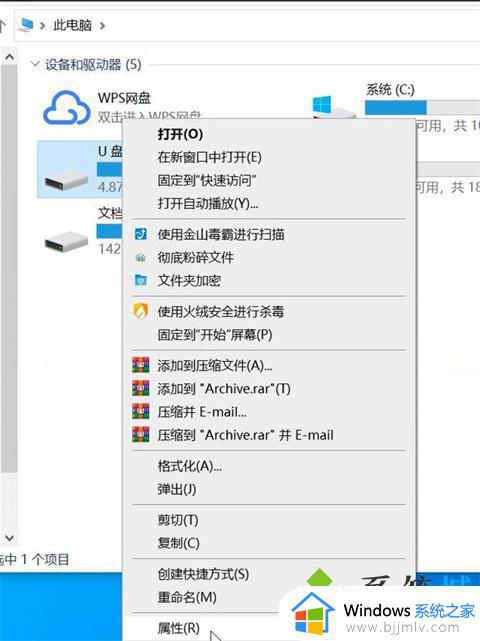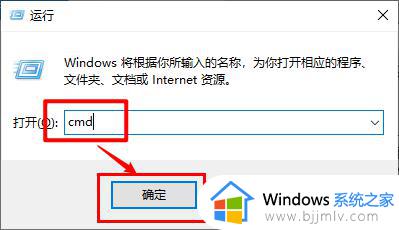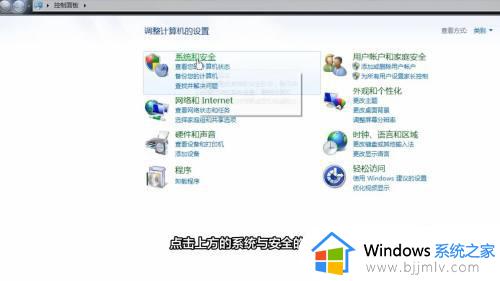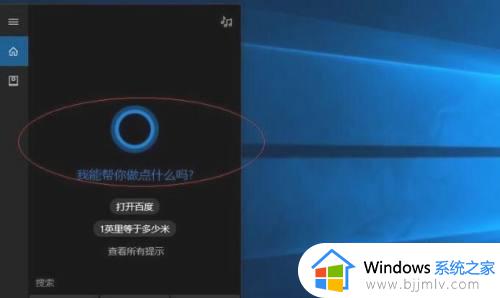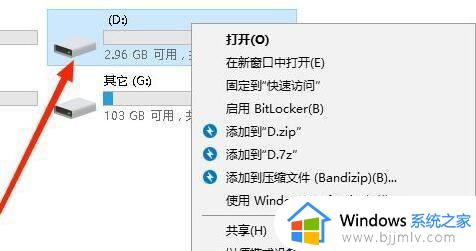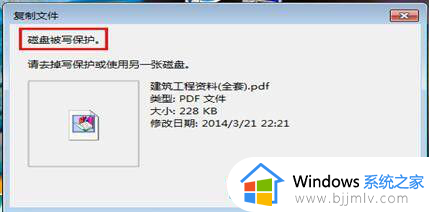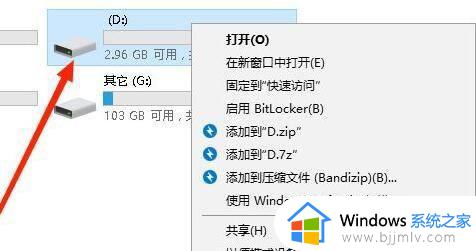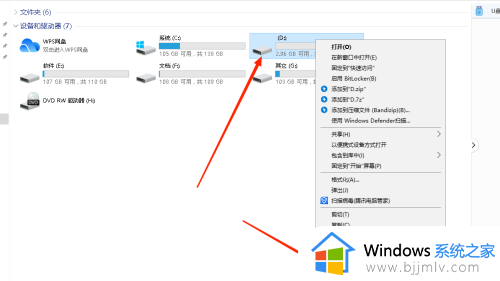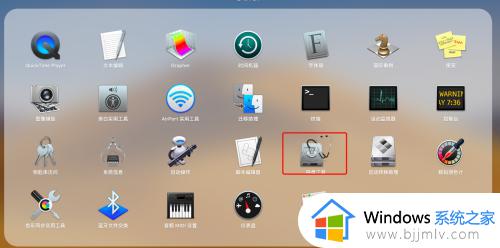u盘未被格式化打不开怎么回事 u盘显示未被格式化如何解决
U盘是平时很多人都会用到的一个移动硬盘工具,然而使用的时候,就可能会遇到各种问题,比如近日有不少用户反映说将U盘插上电脑就一直提示U盘未被格式化打不开,这让用户们很是困扰,不知道该怎么办才好,大家不用担心,今天就由笔者给大家详细介绍一下u盘显示未被格式化的详细解决方法吧。
方法如下:
1、现在插上U盘后,双击U盘是不能打开的,提示要格式化。先不要格,据说格式化后恢复效果就没那么好。
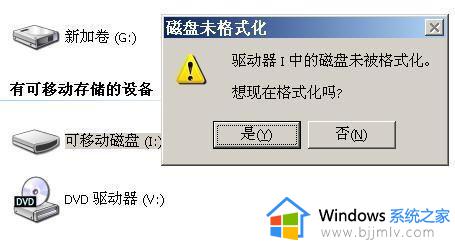
2、下载安装行超级硬盘数据恢复软件软件,此软件有四个选项,每个选项都有详细介绍,很容易用,即便是电脑新手也会用。
3、根据软件上介绍,提示格式化的盘符,选第三个 恢复丢失的分区 这个选项。点下一步
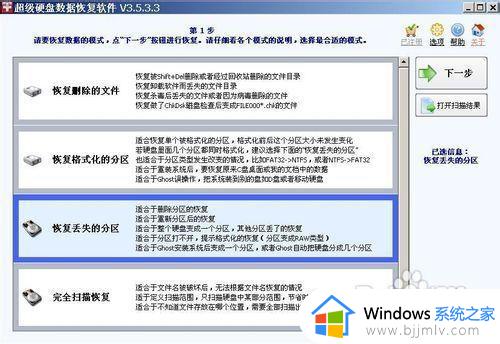
4、现在会看到两个磁盘,磁盘0是电脑的硬盘,磁盘1是我8G的u盘,点磁盘1,再点下一步。
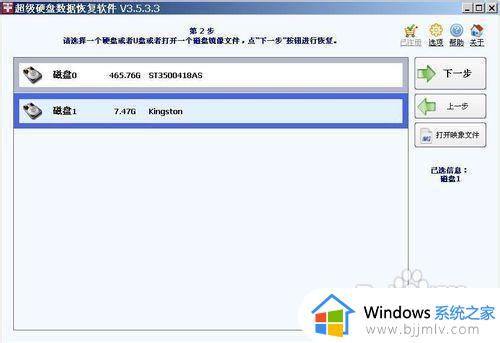
5、安装提示,现在看到需要恢复的分区就选上,点下一步。
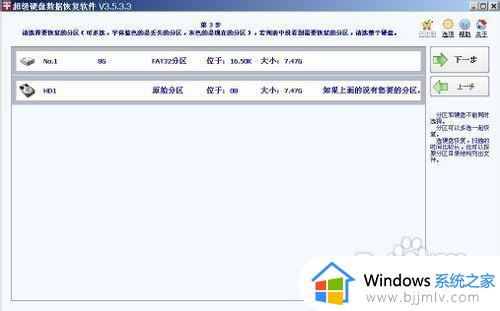
6、看到原来的文件了,当时高兴坏了。在软件里点文件,内容还能显示出来。
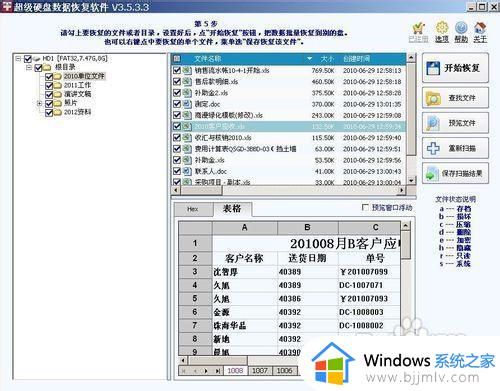
7、勾选文件目录,点开始恢复,选择另外一个盘来存放。
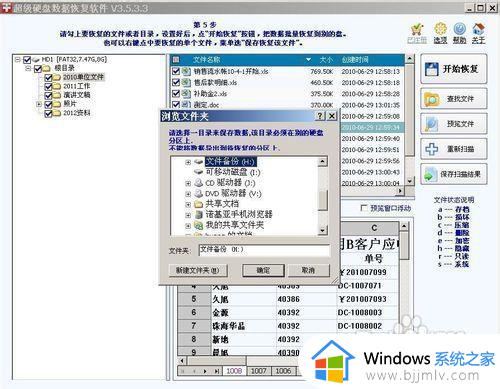
8、正在保存文件。
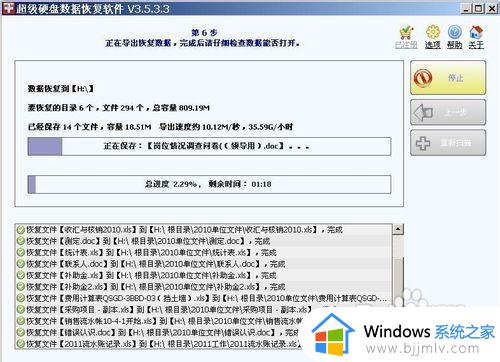
9、保存完成后,到目标盘打开目标盘就可以看到文件啦。
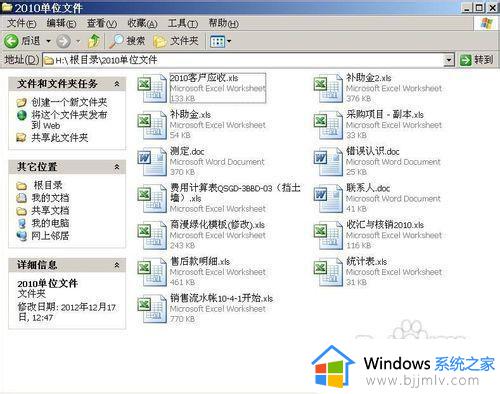
注意事项:恢复的时候不要拔出U盘
上述为大家介绍的就是u盘未被格式化打不开的详细解决方法,有遇到一样情况的用户们可以参考上述方法步骤来进行解决吧。